修正:Windows10がJPEG画像ファイルを開かない
JPEGは、デジタル画像の不可逆圧縮である画像に一般的に使用されるファイル形式です。これは、デジタルカメラや携帯電話で最も一般的に使用されているファイル形式です。通常、画質の目に見える損失はほとんどなく、10:1の圧縮を実現します。
特にWindows10の更新後、ユーザーが自分のコンピューターでJPEGファイルを開くことができなかったケースが多くありました。エラーが発生したか、何も起こらなかった。この動作は、JPEGアプリケーションのデフォルトのハンドラーアプリケーションが設定されていないか、他のサードパーティの画像ビューアーが正しく機能していないことが原因である可能性があります。見てみましょう。
解決策1:ファイルタイプの関連付けを変更する
JPEGファイルのファイルタイプの関連付けが正しく設定されているかどうかを確認します。多くのサードパーティプログラムは、インストール時にファイルタイプの関連付けを自動的に変更するため、壊れている場合、JPEGファイルはまったく開かれません。この設定をデフォルトのフォトビューアに変更して、問題が解決するかどうかを確認できます。
- Windows + Rを押して、「コントロールパネル」と入力します ダイアログボックスで」を選択し、Enterキーを押します。
- コントロールパネルが表示されたら、カテゴリプログラムをクリックします。 。
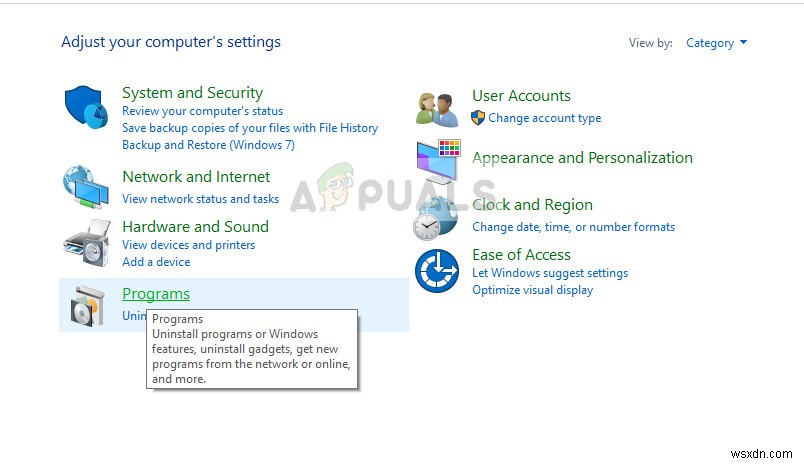
- 次に、[デフォルトのプログラム]オプションを選択します 」。
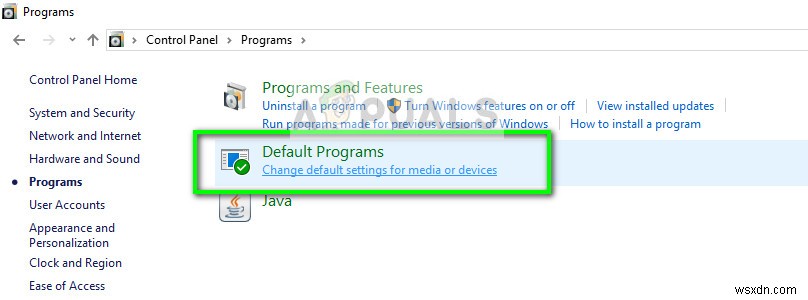
- 2番目のオプションを選択しますファイルタイプまたはプロトコルをプログラムに関連付けます 。
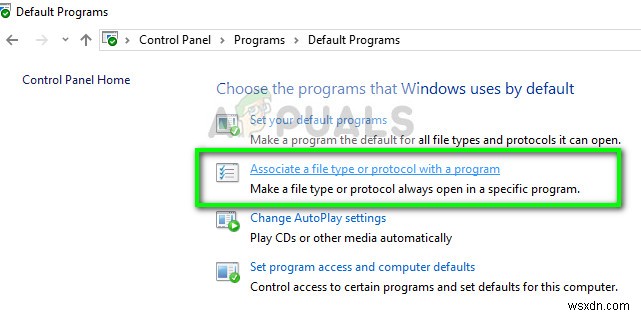
- [ファイルの種類でデフォルトのアプリを選択する]オプションを選択します 」。
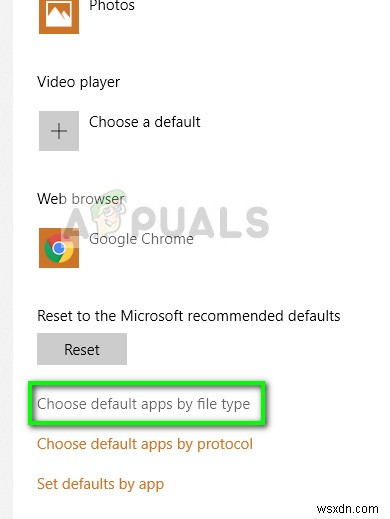
- 拡張子.jpgをクリックして、ポップアップからオプションを選択します。
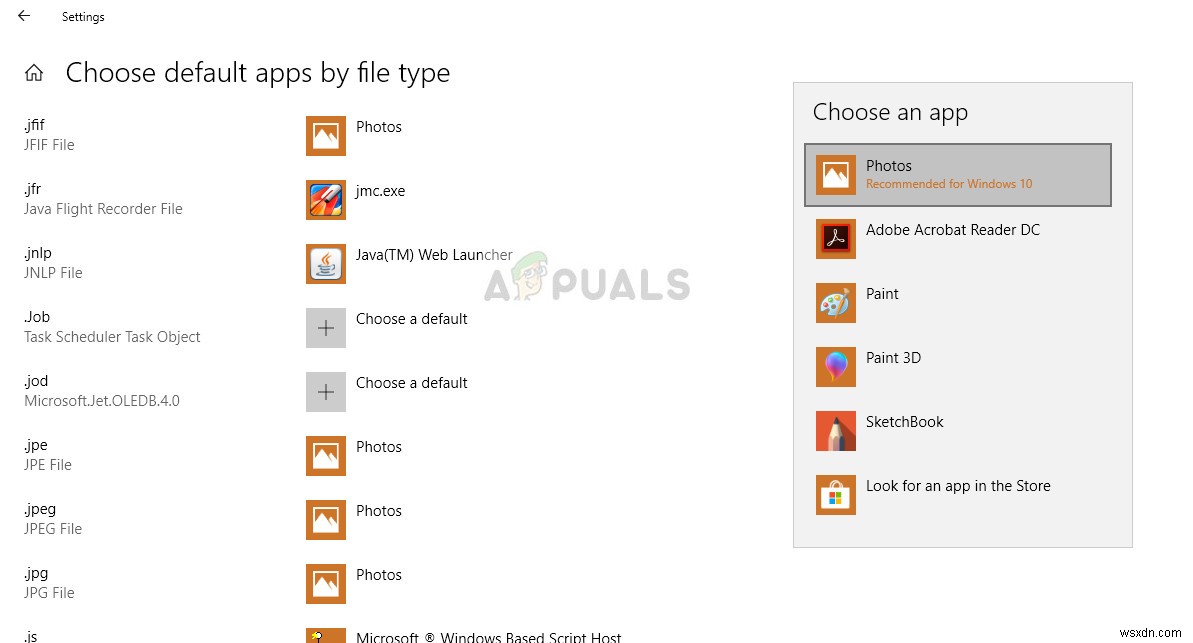
- コンピュータを再起動して、すべてのプログラムを更新し、問題が解決したかどうかを確認できるようにします。
解決策2:コンピューターを更新する
Windowsは、ユーザーが経験するバグや問題を対象とする更新を頻繁に展開します。ファイルタイプに対して適切なアプリケーションが割り当てられているにもかかわらずファイルが開かないというエラーは、Microsoft自体によって認識されています。
Windowsが最新バージョンに完全に更新されており、保留中の更新がないことを確認してください。このソリューションはゲームチェンジャーになる可能性があります。
- Windows + Sを押し、「更新」と入力します ダイアログボックスで」を選択し、結果に戻るシステム設定を開きます。
- 今度は更新を確認します 。必要に応じてダウンロードしてインストールします。
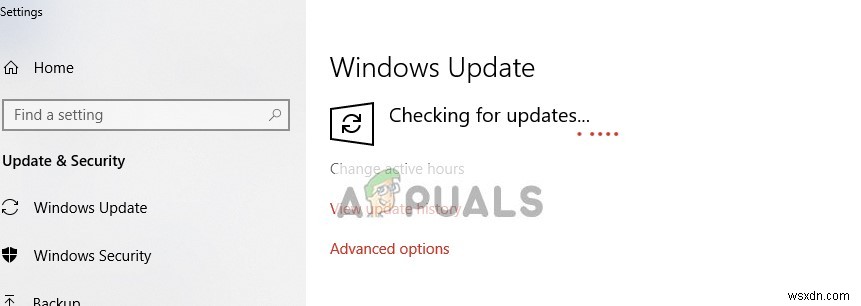
- 再起動 更新後にコンピュータを完全にインストールし、JPEGファイルを簡単に開くことができるかどうかを確認します
解決策3:設定を使用して写真アプリケーションをリセットする
この問題を解決する別の回避策は、設定を使用して写真アプリケーションをリセットすることです。このオプションは、フォトに関連付けられているすべての構成とユーザーデータをリセットし、アプリケーションを最初に使用したときの状態にします。この方法は、アプリケーションが直面している可能性のある不一致を解決します。
- Windows + Sを押します 検索バーを起動します。 「設定」と入力します ダイアログボックスで」を選択し、アプリケーションを開きます。
- [設定]で、[アプリ]のカテゴリを選択します 」。
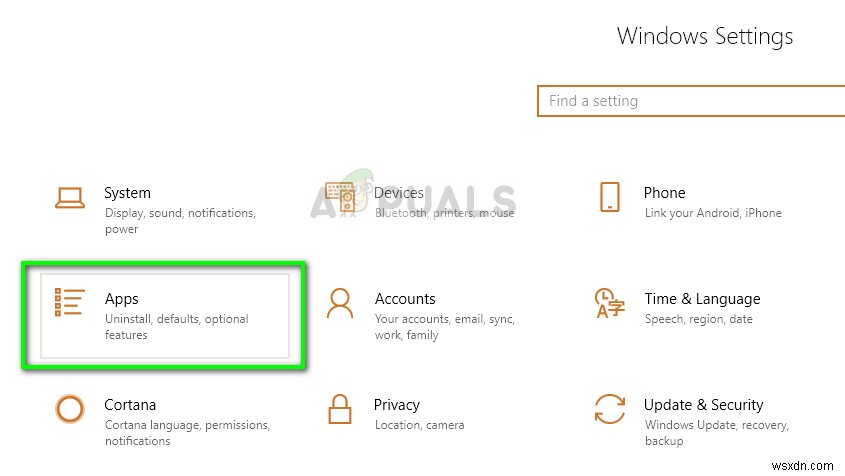
- コンピュータにインストールされているアプリケーションのリストがそれに応じて一覧表示されます。 「写真」が見つかるまでスクロールします 」。 「詳細オプション」をクリックします 」という名前で存在します。
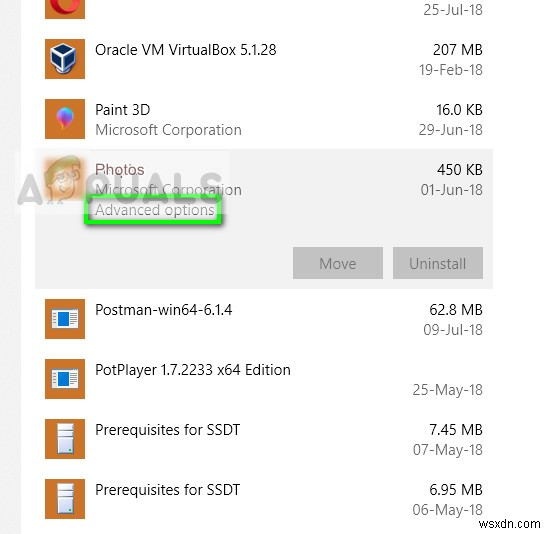
- 「リセット」をクリックします 次の画面にある「」ボタン。すべての設定とサインイン情報が失われることを示す新しいポップアップが表示されます。 「リセット」を押します 」とにかく、コンピュータにアプリケーションをリセットさせます。
リセットが完了したら、コンピュータを再起動して、問題が解決したかどうかを確認します
解決策4:写真アプリケーションの再インストール
サードパーティのアプリケーションを使用する前に、Photosアプリケーションを再インストールしてみてください。したがって、アプリケーションに問題がある場合は、すぐに修正されます。このソリューションには管理者権限が必要であることに注意してください。管理者アカウントでログインしていることを確認してください。
- Windows + Sを押します 、「 PowerShell」と入力します ダイアログボックスで」を選択し、アプリケーションを右クリックして「管理者として実行」を選択します。 」。
- PowerShellにアクセスしたら、次のコマンドを実行します。
Get-AppxPackage *photos* | Remove-AppxPackage
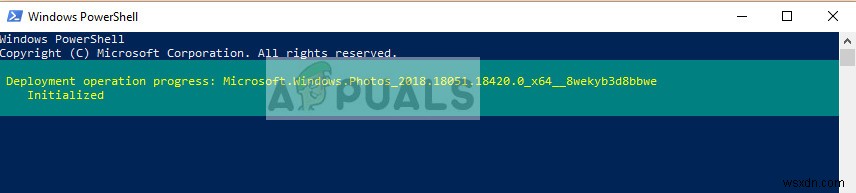
- アンインストールが完全に機能した場合、PowerShellウィンドウに次のプロセスが表示されます。完了するのを待ちます。アンインストールが完了したら、次のコマンドを実行してアプリケーションを再インストールします。このプロセスには時間がかかるため、しばらくお待ちください。プロセスを完了させてください。どの段階でもキャンセルしないでください。
Get-AppxPackage -AllUsers| Foreach {Add-AppxPackage -DisableDevelopmentMode -Register “$($_.InstallLocation)\AppXManifest.xml”}
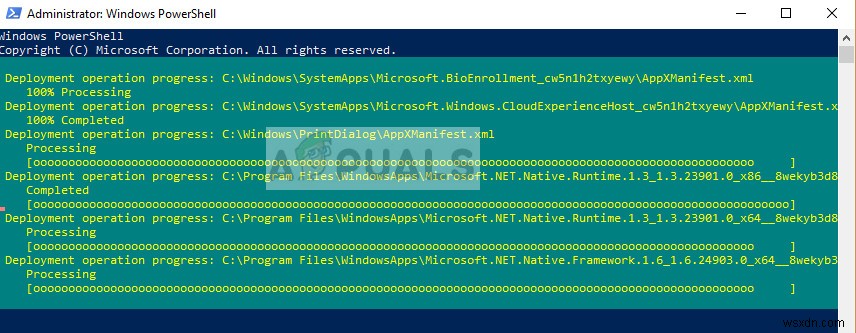
注: このコマンドは、すべてのデフォルトアプリをコンピューターに再インストールします。つまり、デフォルトのMicrosoftアプリケーションをコンピューターから意図的にアンインストールした場合は、この方法を使用して再度インストールされます。
- インストールプロセスが完了したら、Photosアプリケーションが機能し、JPEGファイルを問題なく開くことができるかどうかを確認します。
解決策5:サードパーティのアプリケーションを使用する
それでもコンピュータでJPEGタイプの写真を開くことができない場合は、Photosアプリケーションに依存する代わりに、サードパーティのアプリケーションを使用して画像を表示してみてください。写真やその他のWindowsアプリケーションは、過去にパフォーマンスの低下と信頼性の低さについて精査されてきました。サードパーティのアプリケーションを使用すると、デフォルトの画像ビューアに依存して画像を表示する必要がなくなります。
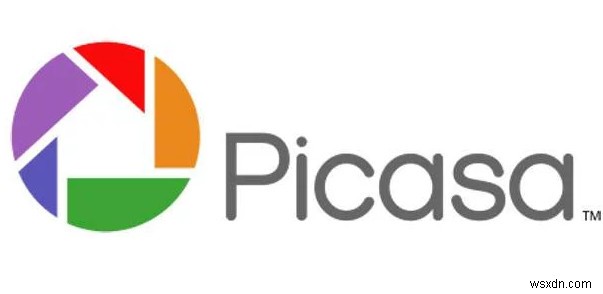
インターネット上には、これらの「写真表示」アプリケーションがたくさんあります。それらを閲覧し、選択してください。人気のあるもののいくつかは次のとおりです:
- IrfanView
- FastStone画像ビューア
- XnView
- Picasaフォトビューア
-
Windows 10 の設定が開かない問題を解決する 5 つの方法
Windows 10 を初めて使用する場合、多くのことが新しく感じるかもしれません。 Windows 10 は Microsoft の歴史の中で本当に素晴らしい開発であり、Windows 10 ユーザーであることは本当に素晴らしいことです。しかし最近、Windows 10 で設定オプションが開かないという問題が発生しています。設定オプションを開こうとすると、Windows がストアを起動することがあります。 PC で Windows 10 の設定を開くことができない場合は、適切な場所に来ています。この記事では、Windows 10 の設定が機能しない問題を解決するための最良の 5 つの方法を、
-
Windows 10 の設定が開かない?これが修正です!
デバイスの一般的なエラーやバグを修正する場合でも、単に OS の他の機能を変更する場合でも、最初に実行するのは Windows 設定アプリです。ですよね? Windows の設定アプリは、ネットワークとインターネット、WiFi と Bluetooth、ユーザー アカウント、パーソナライゼーション、アプリの管理、プライバシー設定、およびおそらく必要なその他すべてを含む、OS 全体を 1 つのスペースで制御できる集中型ハブです。デバイスを管理します。 では、Windows 10 の設定が開かない場合はどうしますか?そうです、次のようないくつかの理由により、デバイスで設定アプリが開かない場合
